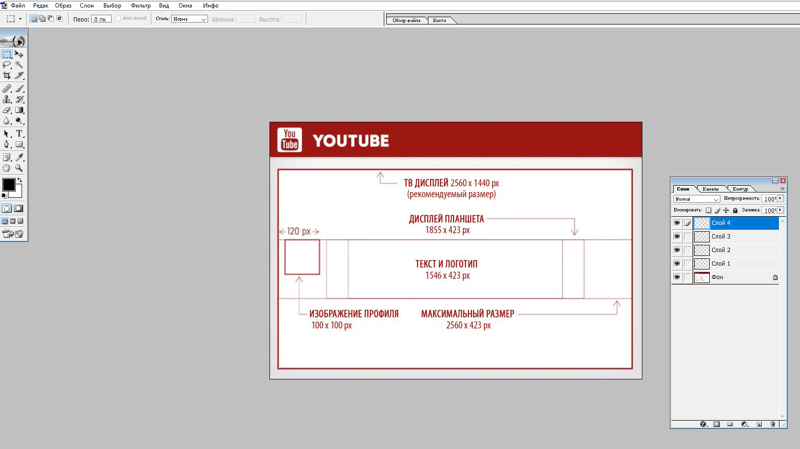Формат видео для YouTube: выбор формата и настроек
Форматы, поддерживаемые YouTube
На YouTube можно выкладывать видеофайлы в следующих форматах
- MP4
- AVI
- WMV
- MOV
- 3GP
- FLV
- MPEG-1,2
- WebM
Оптимальным форматом видео для YouTube является MP4 с видеокодеком H.264 и аудиокодеком AAC, поскольку он позволяет получать видео хорошего качества при небольших размерах файлов.
Размер, разрешение и другие параметры
Несмотря на то что максимальный размер загружаемых файлов практически неограничен, размер видео для Ютуба нужно обязательно принимать во внимание. Если вы попытаетесь загрузить слишком большой файл, то в лучшем случае вам придется очень долго ждать, а в худшем – файл просто не загрузится в результате обрыва интернет-соединения. Если размер вашего видео более 2 ГБ, перед загрузкой на YouTube рекомендуется его сжать.
Немаловажными являются и такие параметры, как разрешение и соотношение сторон видео. Проигрыватель YouTube имеет соотношение сторон 16:9. Если вы загрузите видео с другим соотношением сторон, оно будет проигрываться без искажений и не обрежется, плеер просто добавит к изображению черные полосы сверху и снизу или по краям. Чтобы изображение занимало окно плеера полностью, рекомендуется использовать одно из стандартных разрешений:
Проигрыватель YouTube имеет соотношение сторон 16:9. Если вы загрузите видео с другим соотношением сторон, оно будет проигрываться без искажений и не обрежется, плеер просто добавит к изображению черные полосы сверху и снизу или по краям. Чтобы изображение занимало окно плеера полностью, рекомендуется использовать одно из стандартных разрешений:
- 1080p (1920 х 1080)
- 720p (1280 х 720)
- 480p (854 х 480)
- 360p (640 х 360)
- 240p (426 х 240)
Подготовка видео к загрузке
Если формат вашего ролика не поддерживается YouTube или вы хотите оптимизировать характеристики видео для загрузки на сайт, потребуется конвертация исходного файла в другой формат или с другими настройками. Для решения этой задачи отлично подойдет Конвертер Видео от Movavi. При помощи этой программы можно сохранить видео в одном из 180+ популярных медиаформатов: MP4, AVI, MOV, WMV, FLV и других. Кроме того, вы можете изменить разрешение и соотношение сторон вашего ролика, уменьшить его размер, а также вырезать из него нужный фрагмент.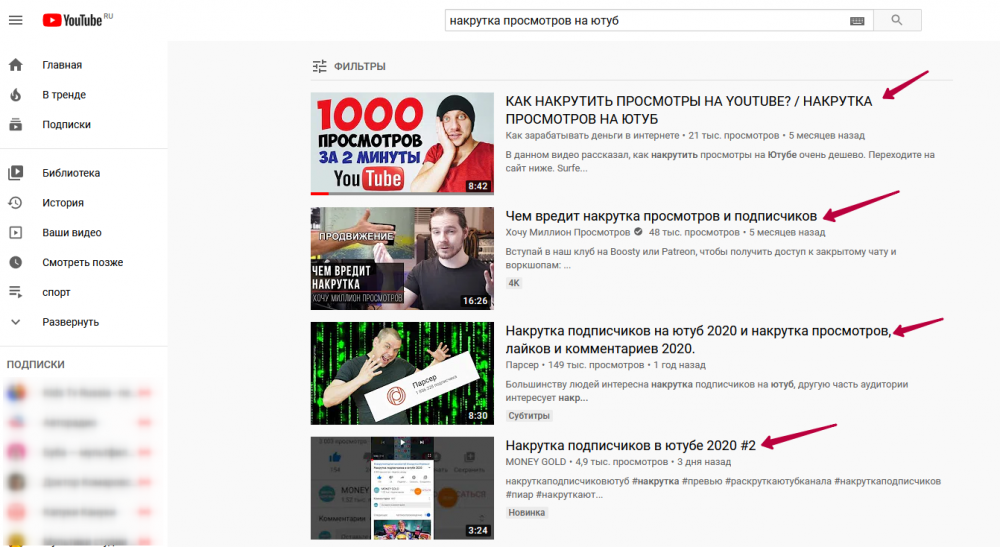
Дополнительным преимуществом видеоконвертера Movavi является наличие готовых профилей с оптимально подобранными настройками. Чтобы работать в программе, не нужно разбираться во всех тонкостях обработки видео. Просто выберите один из профилей для YouTube в зависимости от желаемого разрешения ролика, и программа сконвертирует его в нужный формат. После конвертации вам останется лишь загрузить готовый ролик на YouTube.
Вам наверняка известно, что на YouTube нельзя загружать музыку и фотографии. Если вы хотите выложить песню, подкаст или другой аудиофайл, нужно преобразовать его в видео. Сделать это можно, например, в Видеоредакторе Movavi. Просто добавьте фото и музыку в программу с помощью кнопки Добавить файлы, и они автоматически будут помещены на Монтажный стол в нижней части интерфейса программы. Чтобы длительность показа изображения равнялась длине музыки, растяните изображение на видеодорожке до того места, где кончается звук, как показано на иллюстрации.
Фотографии можно выложить, воспользовавшись функцией создания слайд-шоу на YouTube.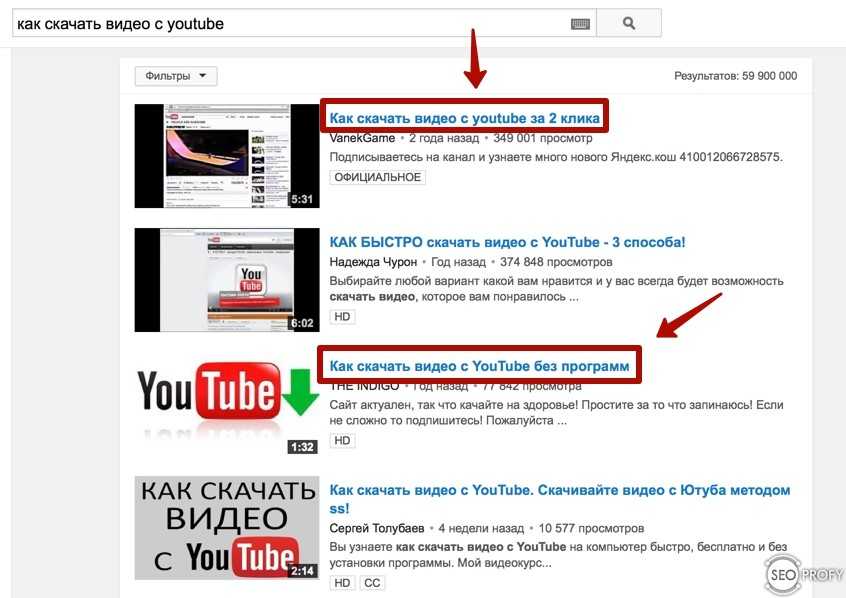 Однако в качестве аудиодорожки вы сможете использовать только одну из предложенных композиций; музыку с компьютера добавлять нельзя. Если вы не хотите ограничивать себя в выборе музыки и оформлении слайд-шоу, сделайте его в Видеоредакторе Movavi. Просто добавьте фото, подходящую музыку и украсьте ваше слайд-шоу переходами и титрами.
Однако в качестве аудиодорожки вы сможете использовать только одну из предложенных композиций; музыку с компьютера добавлять нельзя. Если вы не хотите ограничивать себя в выборе музыки и оформлении слайд-шоу, сделайте его в Видеоредакторе Movavi. Просто добавьте фото, подходящую музыку и украсьте ваше слайд-шоу переходами и титрами.
Все это можно легко сделать с помощью вкладок, показанных на иллюстрации. Сохраните ваше творение в одном из популярных видеоформатов и порадуйте ваших родственников и друзей.
Подробнее о создании слайд-шоу
Обе упомянутые нами программы – видеоконвертер и видеоредактор – входят в состав пакета Movavi Video Suite для Windows. Также в Movavi Video Suite есть программы для записи видео с экрана и прожига дисков, медиаплеер и другие полезные приложения для обработки видео и музыки. Вы можете скачать бесплатную пробную версию программы с нашего сайта и оценить ее возможности. Также вы можете почитать наш гайд по созданию канала на YouTube.
Попробуйте интересующую вас программу
Другие полезные инструкции
Остались вопросы?
Посмотрите видеоинструкцииКража закрытых видео YouTube по одному кадру / Хабр
В декабре 2019 года, спустя несколько месяцев после того, как я занялся хакингом по программе Google VRP, я обратил внимание на YouTube.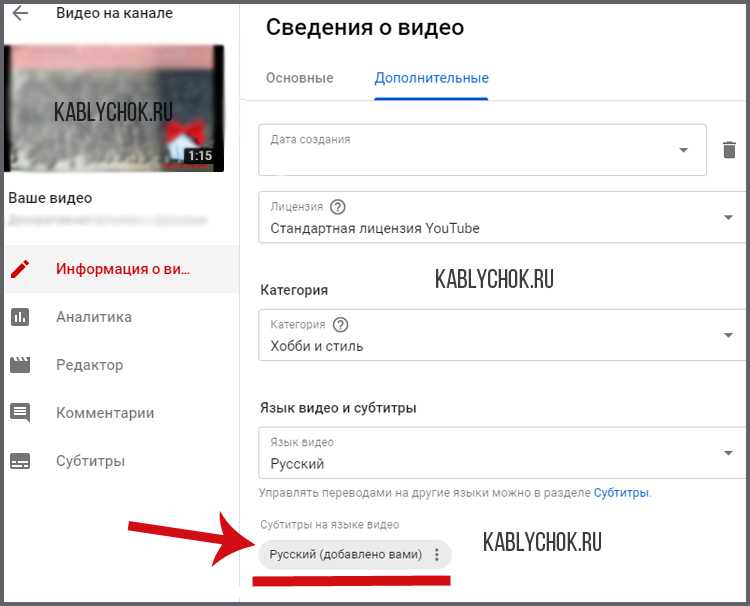 Мне хотелось найти способ получать доступ к закрытым (
Мне хотелось найти способ получать доступ к закрытым (Private) видео, которыми я не владею.
При загрузке видео на YouTube можно выбрать один из трёх параметров доступа. «Открытый» (Public) позволяет находить и просматривать видео любым пользователям, «Доступ по ссылке» (Unlisted) позволяет просматривать видео только пользователям, знающим ID видео (URL), «Ограниченный доступ» (Private) позволяет просматривать видео только вам или другим аккаунтам, которым дано на это разрешение.
Первым делом я загрузил видео на свой второй тестовый канал аккаунта YouTube и переключил параметры доступа видео на Private, чтобы его можно было использовать для тестирования.
Я открыл YouTube под первым аккаунтом, проверил каждую функцию и нажал на каждую кнопку, которую смог найти.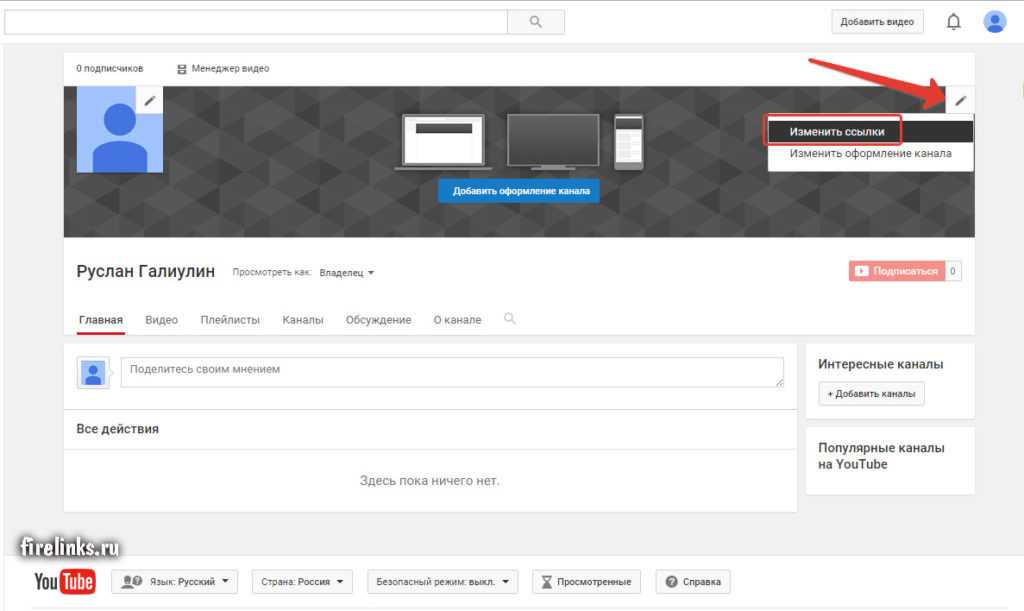 Каждый раз, когда я видел HTTP-запрос с указанием ID видео, я заменял его на тестовое видео с доступом
Каждый раз, когда я видел HTTP-запрос с указанием ID видео, я заменял его на тестовое видео с доступом Private, надеясь, что так утечёт какая-нибудь информация о нём, но успеха не добился. Похоже, что основной веб-сайт YouTube (по крайней мере, все его конечные точки, которые я протестировал) всегда проверяет, находится ли видео в состоянии Private, и когда пытается выполнить запрос к целевому закрытому видео, он всегда возвращает ошибки наподобие This video is private!
Мне нужно найти другой способ.
В подобной ситуации отличным решением может быть проверка других продуктов/сервисов, не являющихся нашей основной целью, но каким-то образом взаимодействующих внутри с её ресурсами. Если они имеют доступ к ресурсам сайта, то есть вероятность, что у них не реализованы все уровни защиты, которые имеются у основного продукта.
Интересной целью, соответствующей этим требованиям, стал Google Ads. Это продукт, который рекламодатели используют для создания рекламы во всех сервисах Google, в том числе и на YouTube.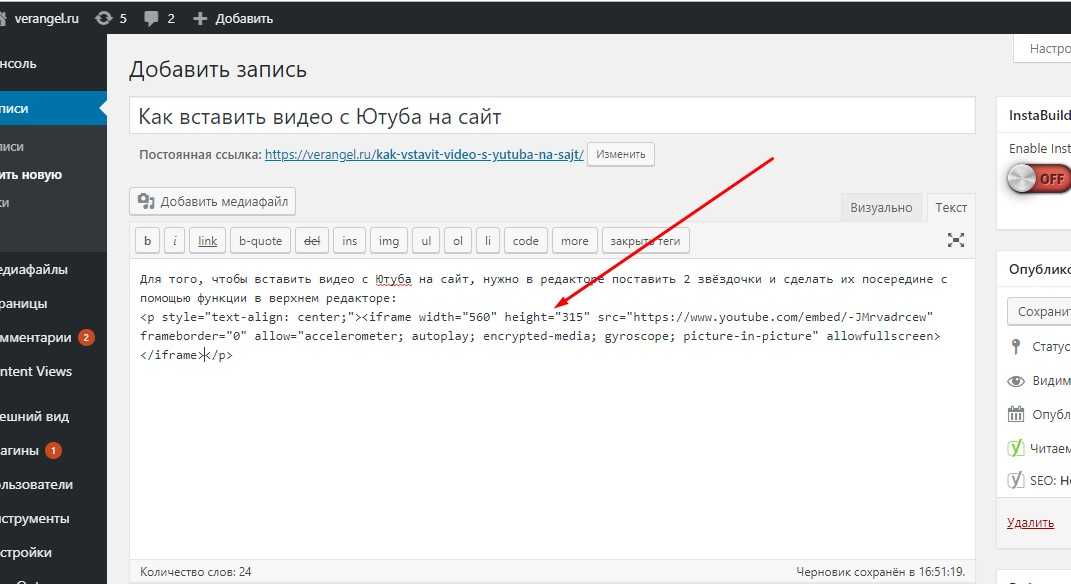 То есть реклама, которую вы смотрите перед видео на YouTube, настраивается рекламодателями здесь, на платформе Google Ads.
То есть реклама, которую вы смотрите перед видео на YouTube, настраивается рекламодателями здесь, на платформе Google Ads.
Итак, я зарегистрировал аккаунт Google Ads и создал новую рекламу, которая должна воспроизводить для всех пользователей YouTube видео как рекламу с возможностью пропуска. Во время процесса создания рекламы я также повсюду пытался использовать ID целевого закрытого видео, но без малейшего успеха.
После создания рекламы я начал изучать различные функции Google Ads. Это очень масштабный продукт, и он имеет множество различных параметров и инструментов. Я пытался найти что-нибудь связанное с YouTube.
На платформе я нашёл страницу под названием Videos, где увидел список видео, используемых для моей рекламы. При нажатии на видео открывается раздел аналитики (Analytics) этого видео. В нём я нашёл встроенный проигрыватель, статистику и интересную функцию под названием Moments. Она позволяла рекламодателям «помечать» конкретные моменты видео, чтобы, видеть, когда происходят разные вещи (например, метка времени момента появления логотипа компании).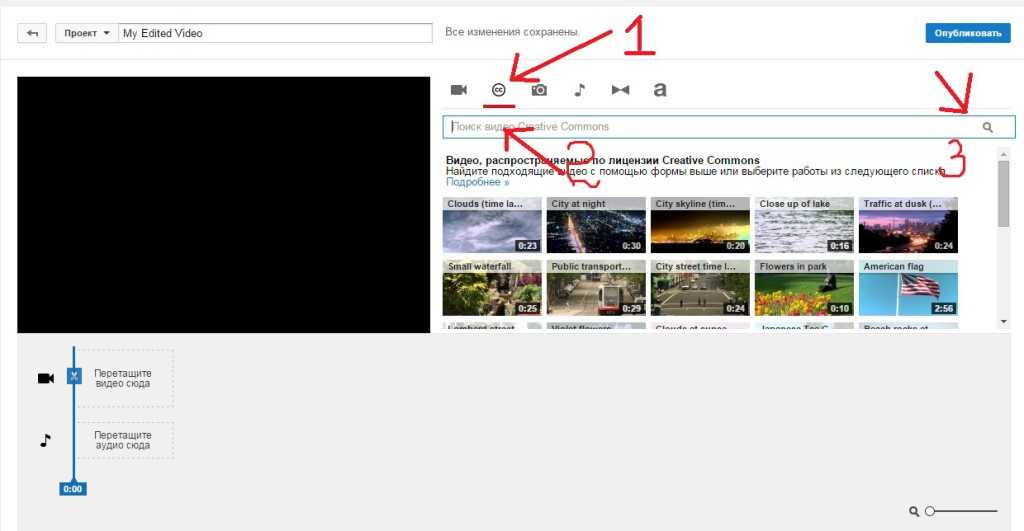 Честно говоря, я не совсем понял, зачем рекламодатели используют эту функцию, однако она показалась интересной:
Честно говоря, я не совсем понял, зачем рекламодатели используют эту функцию, однако она показалась интересной:
Посмотрев на логи прокси, я заметил, что каждый раз, когда я «помечал момент», передавался POST-запрос к конечной точке /GetThumbnails. Тело этого запроса содержало ID видео:
POST /aw_video/_/rpc/VideoMomentService/GetThumbnails HTTP/1.1
Host: ads.google.com
User-Agent: Internet-Explorer-6
Cookie: [удалено]__ar={"1":"kCTeqs1F4ME","2":"12240","3":"387719230"}
Где в параметре __ar значение 1 было идентификатором видео, а значение 2 — временем момента в миллисекундах. В качестве ответа возвращалось изображение в кодировке base64, представлявшее собой миниатюру, используемую платформой Ads.
Я повторил то, что делал уже много раз: заменил в запросе ID на идентификатор закрытого видео второго аккаунта, и, к моему удивлению,
Я загуглил «base64 to image» и вставил данные base64 в первый найденный декодер. На изображении оказалась миниатюра целевого закрытого видео! Сработало! Я нашёл работающий баг IDOR (Insecure Direct Object Reference, «незащищённая прямая ссылка на объект»), благодаря которому я мог получать кадр из любого видео на YouTube с ограниченным доступом!
На изображении оказалась миниатюра целевого закрытого видео! Сработало! Я нашёл работающий баг IDOR (Insecure Direct Object Reference, «незащищённая прямая ссылка на объект»), благодаря которому я мог получать кадр из любого видео на YouTube с ограниченным доступом!
Но я подумал: «Хм, это всего лишь один кадр». Мы можем добиться большего.
Я хотел написать скрипт на Python с proof of concept, генерирующий настоящее движущееся «видео». Поискав информацию, я понял, что если видео записано с частотой 24 FPS, то один кадр находится на экране в течение 33 миллисекунд. То есть мне достаточно скачивать каждое изображение, начиная с 0 и выполняя инкремент на 33, а затем собрать из всех полученных кадров своего рода видео.
Я быстро написал POC, которое скачивает кадры для первых трёх секунд видео, декодирует их, а затем генерирует GIF. Чтобы протестировать код, я запустил его со своим старым видео, к которому заранее ограничил доступ, потому что мне было за него стыдно:
Итак, при помощи этого бага злоумышленник может скачать любое закрытое видео на YouTube, что, на мой взгляд, является достаточно серьёзной угрозой. Но, разумеется, она имеет некоторые ограничения, которые я не смог преодолеть:
Но, разумеется, она имеет некоторые ограничения, которые я не смог преодолеть:
- В реальной ситуации вам нужно знать ID целевого видео. Их массовая утечка сама по себе будет считаться багом.
- Так как мы получаем только изображения, доступа к звуку получить не удастся.
- Разрешение очень низкое (но его достаточно, чтобы понять происходящее в видео).
Можно сделать вывод, что всегда стоит обращаться внимание на ситуации, когда два различных продукта имеют внутреннее взаимодействие друг с другом, так как команды разработчиков обоих продуктов лучше знают свою систему и могут упустить важные подробности при работе с ресурсами другого продукта.
Поиск подобных IDOR может быть очень монотонным и кропотливым трудом, и теперь я пытаюсь избегать простых слепых замен ID в надежде на лучшее. Если какое-то время потестировать продукт и понять его внутреннее устройство, то будет эффективнее (и интереснее) попытаться подумать о различных неожиданных действиях, о которых могли не подумать разработчики, или сделать упор на недавно реализованных функциях, или просто заняться чем-то, требующим продуманных действий. Возможно, в долговременной перспективе вам это принесёт больше удовольствия. На мой взгляд, чем больше вы понимаете систему, тем больше идей о её взломе приходит в голову естественным образом.
Возможно, в долговременной перспективе вам это принесёт больше удовольствия. На мой взгляд, чем больше вы понимаете систему, тем больше идей о её взломе приходит в голову естественным образом.
Но даже в самых надёжных и тщательно протестированных системах есть вероятность того, что простая замена ID в запросе позволит получить критически опасный баг.
Как развивалась ситуация
[11 декабря 2019 года] — отправлен отчёт о баге
[12 декабря 2019 года] — первоначальный триаж
[20 декабря 2019 года] — баг принят (P4 -> P1)
[08 января 2020 года] — предприняты шаги по устранению бага при помощи временного отключения функции Moments
[17 января 2020 года] — выписана награда в размере 5000 долларов
[??? ?? 2020 года] — функция Moments снова включена, теперь она проверяет наличие доступа к видео.
На правах рекламы
VDSina предлагает VDS с посуточной оплатой, возможностью в пару кликов создать собственную конфигурацию сервера, установить любую операционную систему.
Подписывайтесь на наш чат в Telegram.
Спецификации загрузки видео на YouTube и немного истории — Skyworks Marketing
Загружать видео на YouTube стало проще, чем когда-либо прежде всего потому, что платформа поддерживает видео различной длины, а также большинство видеоформатов.
Короче говоря, любой пользователь YouTube может загружать видео продолжительностью до 15 минут. Однако пользователям, которые хорошо соблюдают Принципы сообщества YouTube, может быть предложена возможность загружать видео продолжительностью до 12 часов (или 128 ГБ, в зависимости от того, что меньше), а также прямые трансляции, для чего требуется подтверждение учетной записи. обычно через мобильный телефон. Сюда входят даже видеоформаты высокого качества, такие как 4K.
Но так было не всегда. В ранние дни YouTube были приемлемы только низкокачественные форматы и более короткие видео. Для получения дополнительной информации об истории спецификации загрузки видео на YouTube прокрутите вниз. А пока давайте перейдем к текущим спецификациям.
Для получения дополнительной информации об истории спецификации загрузки видео на YouTube прокрутите вниз. А пока давайте перейдем к текущим спецификациям.
Поддерживаемые форматы файлов YouTube
Формат видеофайла обычно состоит из контейнера, который содержит видеоданные, отдельные аудиоданные, субтитры и дополнительную информацию, такую как тип используемого сжатия видео. Технически последние элементы в списке, DNxHR, ProRes, Cineform, HEVC (h365), представляют собой технологии сжатия (кодеки), а не сами форматы видеоконтейнеров. Тем не менее, YouTube все равно включает их в следующий список, вероятно, для простоты, поэтому мы их тоже включаем.
- .MOV
- .MPEG4
- .MP4
- .AVI
- .WMV
- .MPEGPS
- .FLV
- 3GPP
- WebM
- DNxHR
- ProRes
- CineForm
- HEVC (h365)
Рекомендуемое YouTube разрешение и соотношение сторон
«Соотношение сторон» описывает пропорциональное соотношение между шириной и высотой видеоэкранов и элементов видеоизображения.
YouTube заявляет, что «Стандартное соотношение сторон для YouTube на рабочем столе — 16:9.. Если ваше видео имеет другое соотношение сторон, проигрыватель автоматически изменит размер до идеального, чтобы он соответствовал вашему видео и устройству зрителя».
Следовательно, все следующие соотношения сторон одинаковы (16:9), что соответствует форме телевизора высокой четкости. Но фактический размер (разрешение) изображений различен, как показано их длинами в пикселях по горизонтали и вертикали. Больший размер изображения связан с более высоким качеством видео.
- 2160p: 3840×2160
- 1440p: 2560×1440
- 1080p: 1920×1080
- 720p: 1280×720
- 480p: 854×480
- 360p: 640×360
- 240p: 426×240
Буква «p» в названии, например «1080p», относится к «прогрессивной развертке» в отличие от «i» (не рекомендуется YouTube), что обычно означает «чересстрочное видео».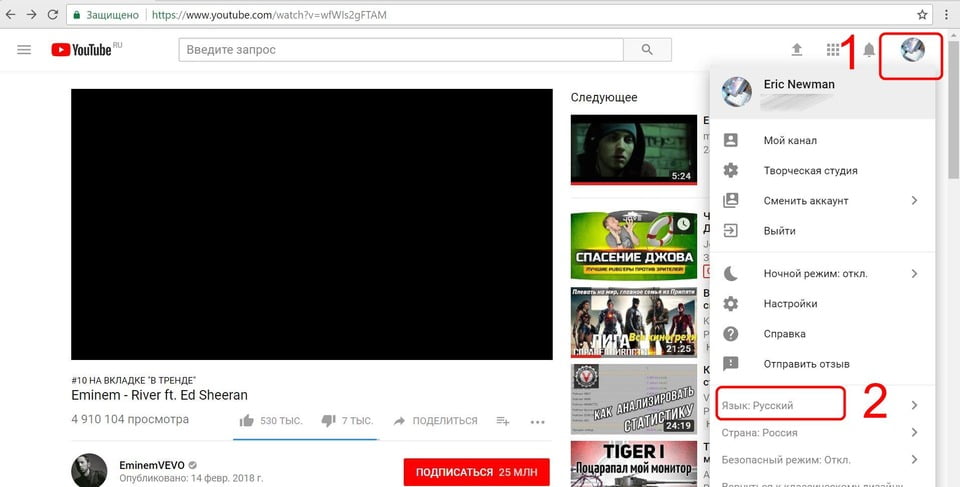 связанные с ТВ.
связанные с ТВ.
Ниже показано, как три из указанных выше разрешений и соотношений сторон соотносятся друг с другом.
Несколько слов о длине видео
Какой длины должно быть ваше видео? Просто потому, что вы можете загрузить на YouTube видео продолжительностью более 15 минут, не так ли? Короткий ответ: «это зависит». Для получения дополнительной информации посетите статью Какая оптимальная длина для интернет-видео?
Качество видео
Качество видео означает разные вещи. В этом абзаце мы не говорим о качестве контента или качестве освещения или звука или размещении камеры или о том, насколько хорошо камера была сфокусирована или нет. Мы просто имеем в виду техническое качество самого видеофайла. Короче говоря, чем выше качество видео, которое вы загружаете на YouTube, тем лучшее качество доступно зрителям. Но зрители не обязательно увидят то же качество, что и вы загрузили. YouTube обеспечит уровень качества, соответствующий скорости Интернета зрителя, а также размеру экрана зрителя.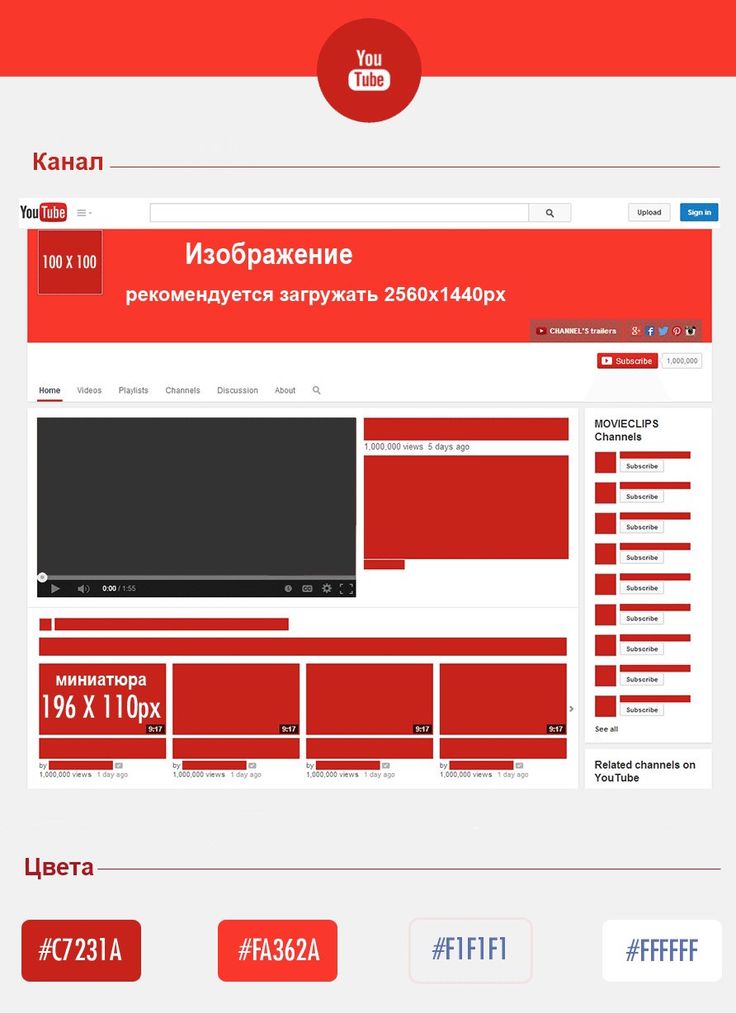 Другими словами, то, что вы загружаете видео 4K, не означает, что зрители увидят видео 4K. Например, вместо этого они могут просматривать видео в формате 240p, если это наиболее соответствует их скорости интернета и/или размеру их устройства просмотра.
Другими словами, то, что вы загружаете видео 4K, не означает, что зрители увидят видео 4K. Например, вместо этого они могут просматривать видео в формате 240p, если это наиболее соответствует их скорости интернета и/или размеру их устройства просмотра.
Немного истории YouTube
YouTube был основан в 2005 году Стивом Ченом, Чадом Херли и Джаведом Каримом, которые были одними из первых сотрудников PayPal. Первоначально платформа предлагала видео только одного уровня качества с разрешением 320×240 пикселей.
В марте 2006 года был введен десятиминутный лимит после того, как YouTube обнаружил, что большинство видео, превышающих эту продолжительность, являются несанкционированной загрузкой телешоу и фильмов.
9 октября 2006 г. Google приобрела YouTube за 1,65 млрд долларов в виде акций Google, и сделка была завершена 13 ноября 2006 г.
В марте 2008 года был добавлен «высококачественный» режим, увеличивший разрешение до 480×360 пикселей.
В декабре 2008 г. была добавлена поддержка 720p высокой четкости (HD). Кроме того, соотношение сторон проигрывателя YouTube было изменено с 4: 3 (стандартное ТВ) на широкоэкранное 16: 9, что отражало будущее видео высокой четкости и просмотра телепередач.
была добавлена поддержка 720p высокой четкости (HD). Кроме того, соотношение сторон проигрывателя YouTube было изменено с 4: 3 (стандартное ТВ) на широкоэкранное 16: 9, что отражало будущее видео высокой четкости и просмотра телепередач.
В ноябре 2009 г. была добавлена поддержка 1080p HD
В марте 2010 г. YouTube начал предлагать потоковое онлайн-видео.
В июле 2010 года ограничение на загрузку 10-минутного видео было увеличено до 15 минут.
В декабре 2010 года YouTube разрешил пользователям загружать видео неограниченной длины.
В октябре 2014 года YouTube представил видео, воспроизводимое со скоростью 60 кадров в секунду, чтобы воспроизводить видеоигры с частотой кадров, сравнимой с высокопроизводительными видеокартами.
В марте 2015 года была добавлена поддержка разрешения 4K, при этом при разрешении 3840 × 2160 пикселей.
В 2016 году YouTube прекратил загружать «неограниченные» видео и вместо этого ограничил возможность загружать видео продолжительностью до 12 часов (или 128 ГБ, в зависимости от того, что меньше).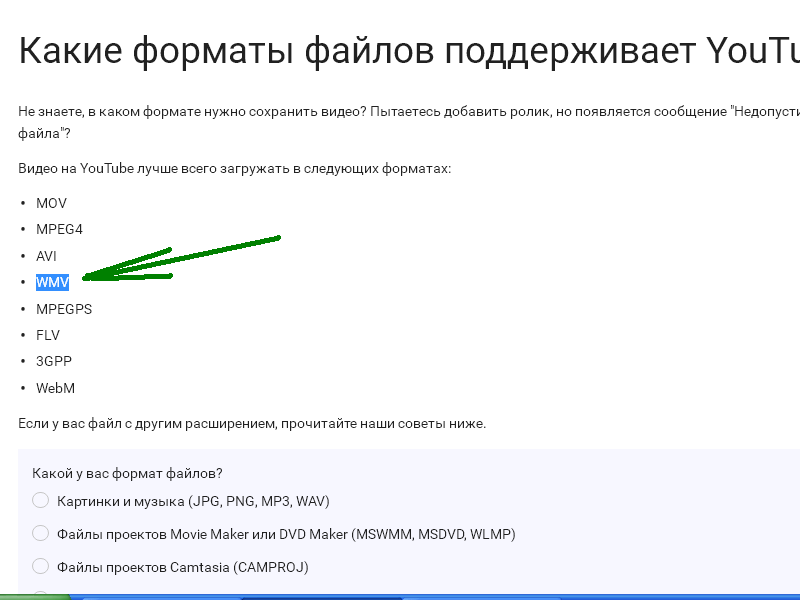
В январе 2019 года YouTube заявил, что ввел новую политику, направленную на прекращение рекомендации видео, содержащих «контент, который может вводить пользователей в заблуждение». Это вызвало споры, поскольку требует цензуры с точки зрения того, что представляет собой дезинформацию.
По состоянию на апрель 2021 года YouTube по-прежнему остается вторым по популярности веб-сайтом в мире (с 2008 года) после Google. И, конечно же, YouTube принадлежит Google. Таким образом, Google извлекает выгоду из значительной доли объема поисковых запросов на нашей планете, что подпитывает их доходы от рекламы.
Джордж Алджер
Заядлый турист, велосипедист, мотоциклист и многолетний специалист по рекламе. Основатель Skyworks Marketing, некоммерческой организации Fire и Our Ventura TV (кабельное телевидение). Одним из ярких моментов карьеры была работа в небольшой команде, которая за 3 года построила бизнес с нуля до более чем 100 миллионов долларов. Skyworks Marketing предоставляет услуги по лидогенерации и видеорекламе.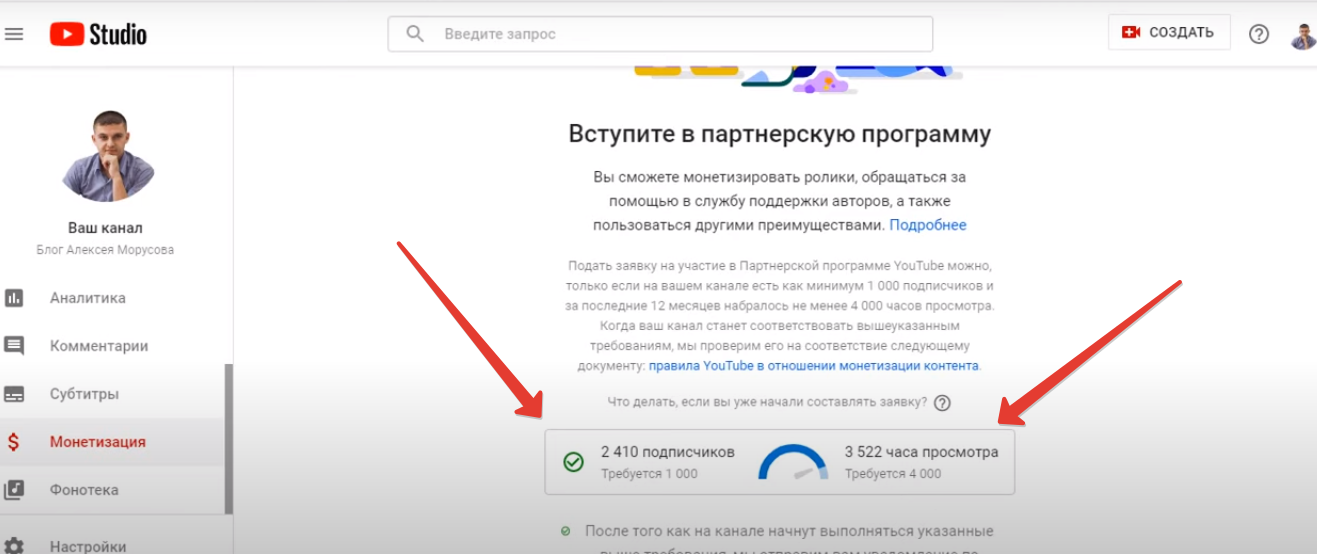 Мы создаем индивидуальные маркетинговые воронки, которые обеспечивают высокое качество лидов и продаж.
Мы создаем индивидуальные маркетинговые воронки, которые обеспечивают высокое качество лидов и продаж.
Требования к видео для Интернета
Стандарты и рекомендации по общению
Все видеоролики Управления по энергоэффективности и возобновляемым источникам энергии (EERE), включая записи веб-семинаров, должны соответствовать следующим правилам. Они основаны на разделе 508 Закона о реабилитации, законе, который требует, чтобы весь федеральный контент был доступен для всех аудиторий.
Все видео должны быть размещены на YouTube-канале Министерства энергетики США.
Используйте контрольные списки контроля качества мультимедиа, чтобы убедиться, что ваше видео соответствует всем требованиям EERE.
Размещение видео
Выполните следующие действия и требования для видео на канале YouTube Министерства энергетики США.
Шаг 1. Отформатируйте видео
Используйте рекомендации YouTube для форматов, частоты кадров, битрейта и разрешения.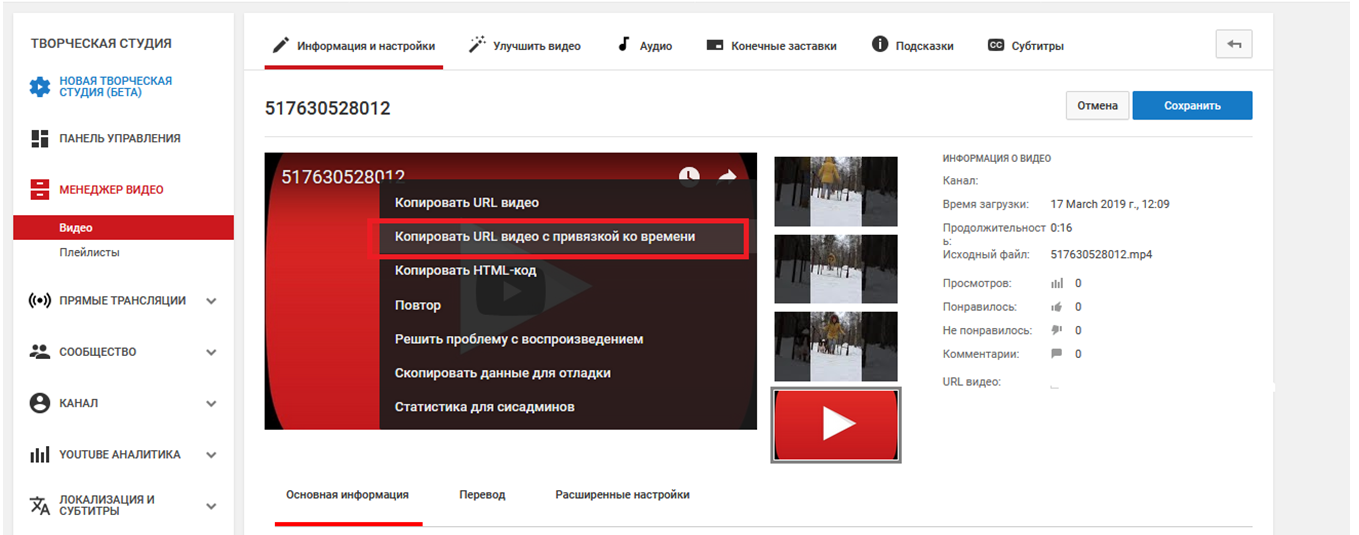
Шаг 2. Определите, должно ли видео быть общедоступным или закрытым
Видео можно загрузить одним из двух способов:
- Общедоступные видео появляются на канале YouTube Министерства энергетики. Они также могут быть добавлены в видеогалерею EERE или ротатор видео на главной странице EERE по усмотрению EERE Communications.
- Видео, не включенные в список, не видны публично на канале DOE YouTube, но они могут быть связаны или встроены в веб-страницы по усмотрению программы. Они не будут отображаться в ротаторе видео EERE на домашней странице EERE.
Видео, не включенные в список, не требуют специального разрешения. Когда ваше видео будет готово, следуйте инструкциям, чтобы загрузить его на YouTube.
Публичные видео
Общедоступные видеоролики должны быть одобрены отделом коммуникаций EERE, при этом перед производством настоятельно рекомендуется проконсультироваться. Чтобы начать этот процесс, свяжитесь с ee.internal [email protected].
Чтобы начать этот процесс, свяжитесь с ee.internal [email protected].
Общедоступные видеоролики должны быть короткими (примерно 3 минуты) и предназначены для широкой публики. Медиа-команда потребует, чтобы вы представили сценарии и/или черновики на рассмотрение, и обычно требует внесения изменений в ваш видеоконтент или брендинг, чтобы они были одобрены. Это может означать, что ваш проект займет больше времени и может значительно повлиять на окончательный контент. Тем не менее общедоступные видео, как правило, будут более широко продвигаться, в том числе в видеогалерее EERE, ротаторе видео на домашней странице EERE и на каналах EERE в социальных сетях.
Шаг 3: Загрузите свое видео
Чтобы загрузить видео на YouTube, выполните следующие действия:
- Отправьте стенограмму своему ведущему подрядчику. Попросите их создать из него файл субтитров. Они должны создать либо файл .SRT, либо один из альтернативных форматов, описанных в документации к файлу субтитров YouTube.
 Этот файл будет использоваться для подписи к вашему видео на YouTube.
Этот файл будет использоваться для подписи к вашему видео на YouTube. - Отправьте Чарльзу Джойнеру следующие элементы:
- Ваше видео
- Название видео
- Файл субтитров
- Краткое описание видео. Это будет использоваться в качестве описания видео на YouTube.
- Кто производит видео (например, EERE Corporate, Wind and Water, Geothermal и т. д.)
- Для видео, запланированных для публичного размещения, запросите окончательное одобрение по электронной почте у руководителя, с которым вы работали в EERE Communications, чтобы установить общедоступное видео.
- Отправить это подтверждение по электронной почте Чарльзу. (Все остальные видео будут размещены как незарегистрированные).
- Дождитесь уведомления о том, что видео загружено и готово на YouTube.
- В среде Energy.gov отредактируйте страницу, на которую вы добавите видео. Вы можете добавить его либо в область героя, либо в основной текст. Нажмите «Выбрать медиа» (в основной области) или «Добавить медиа» (в основном содержимом), перейдите на вкладку «Интернет» и вставьте URL-адрес в поле «URL или код для вставки».

- Создайте текстовую версию:
- Если ваше видео является общедоступным и было добавлено в видеогалерею EERE компанией EERE Communications, то текстовую версию следует добавить на страницу видео в видеогалерее EERE. Посмотрите видео Energy 101: Geothermal Energy для примера.
- Если вашего видео нет в списке, разместите текстовую версию на отдельной странице и ссылку на нее под видео.
- Отправьте URL текстовой версии Чарльзу Джойнеру. Он добавит его в краткий текст видео на YouTube.
Все видео должны содержать как текстовую версию, так и субтитры. Вы можете опубликовать видео только с одним из них, но вы должны запланировать добавить другое, как только сможете.
Альтернативные варианты публикации вебинаров
Как и другие видео, записи вебинаров должны иметь субтитры и текстовую версию. Однако этот процесс может быть очень дорогим и трудоемким для длинного видео с большим количеством текста.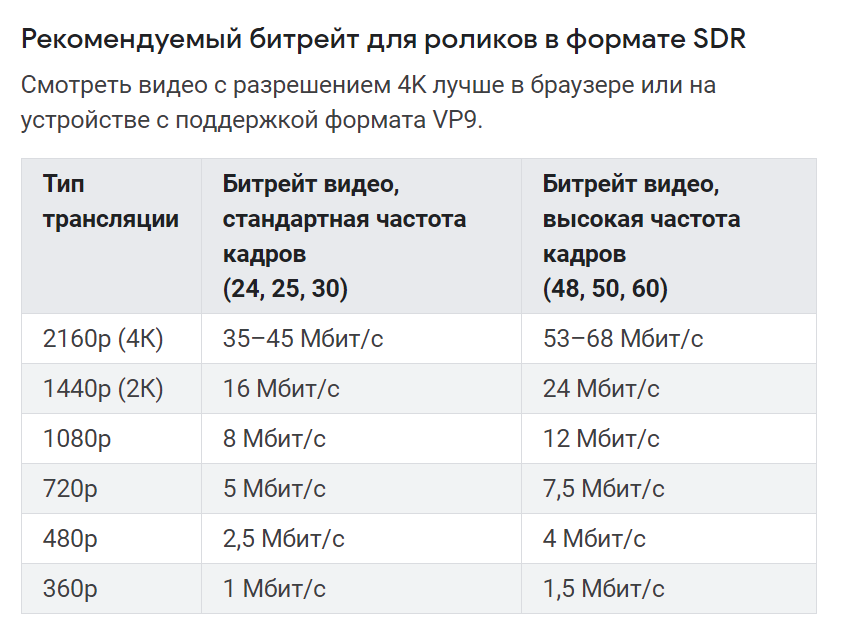 Если вам нужен более экономичный вариант публикации вебинаров, рассмотрите один из этих более простых подходов:
Если вам нужен более экономичный вариант публикации вебинаров, рассмотрите один из этих более простых подходов:
. Опубликовать вебинар в виде аудиофайла
Для аудиофайлов требуется только текстовая версия.
Опубликуйте слайды или стенограммы
Если вы публикуете слайды вебинара в формате PDF, вам нужно только следовать рекомендациям EERE для PDF-файлов.
Лучшие практики
Эти стандарты не являются обязательными, но рекомендуются всем владельцам сайтов, которые хотели бы получить продукт более высокого качества.
Встраивание видео на страницы
Ваше видео должно быть встроено на страницу с содержанием о видео или его теме. Не размещайте видео во всплывающих окнах и не ссылайтесь на них напрямую.
Дизайн фирменного стиля EERE
Четко покажите, что DOE, EERE и/или офис EERE подготовили ваше видео, добавив водяной знак или четко указав его право собственности в содержании или диалогах.


 Этот файл будет использоваться для подписи к вашему видео на YouTube.
Этот файл будет использоваться для подписи к вашему видео на YouTube.